戴尔笔记本在BIOS中BOOt下面找不到U盘
摘要您好 有两种方法:1、进入BIOS打到BOOT菜单,里面应该有U盘启动项,当然不一定写着USB-HDD,可能是别标识。2、使用U盘启动,还可以使用开机启动选择菜单,华硕笔记本开机菜单键可能是ESC,不行再试试F12什么的。其次,对于新笔记本,可以参考:第一,重新启动计算机,BIOS设置界面,将光标移动至“EXIT“项目,找打”OSOptimizedDefaults“选项,按下“回车”键打开该选项的设置菜单,将该选项默认的”Win864bit“修改为”Others“之后,按下“回车”键确认。之后找到”LoadDefaultSetting“选项,按下回车键启动恢复BIOS默认功能窗口,在该窗口中直接按下笔记本键盘上的”回车“键启动BIOS恢复默认功能。之后再按下笔记本键盘上“F10”键或“Fn键+”F10“键启动BIOS保存设置窗口,在该窗口中直接按下笔记本键盘上的”回车“键启动BIOS保存设置。第二,在计算机重新后进入BIOS,找到“Boot“项目,然后找到该项目下的”BootMode“选项,按下“回车”键打开该选项的设置菜单,将该选项默认的”UEFI“修改为”LegacySupport“之后按下“回车”键确认,然后选择”BootPriority“选项,将该选项默认的”UEFIFirst“修改为”LegacyFirst“之后按下“回车”键确认。之后再按下笔记本键盘上“F10”键或“Fn键+”F10“键启动BIOS保存设置窗口,在该窗口中直接按下笔记本键盘上的”回车“键启动BIOS保存设置并重新启动计算机功能。第三,重启电脑后,找到电脑的启动选择项,选择你自己需要的启动方式选择就就可以了,一般光驱和U盘启动都可以,然后就可以直接安装Win7系统了
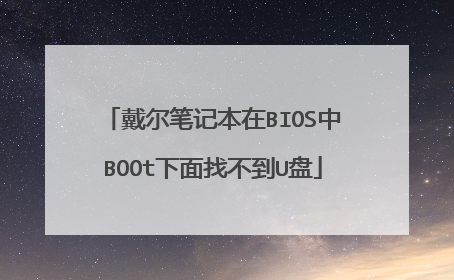
戴尔bios设置u盘启动步骤
戴尔bios设置u盘启动步骤一:快捷启动U盘或光盘的方法:1,打开戴尔Dell电脑,当进入到标志画面时,马上按键盘上方的F12键,就能进入到快捷启动菜单。2,进入到快捷启动菜单后,选择USB Storage Device这一项,中文意思是“U盘存储盘”,尤于版本不同可能会有所差别,有的可能直接是U盘的名称,总的来说,一般带有USB一类词汇的就是U盘,然后按Enter键,就能马上从U盘启动,当然,你得在开机前就要把U盘插上才可以。如果想要从光盘启动,选择CD/DVD/CD-RW Drive这一项,然后按Enter键,就能马上从光盘启动,当然,也要先在光驱中放入系统光盘,这样,快捷启动方法就讲解完了。二:用传统方法设置戴尔Dell从U盘或光盘启动步骤:3,同样在开机进入到标志画面时,马上按下键盘左上角的F2键,就能进入到BIOS主界面,一般在标志画面出现时,在屏幕的右下方都会有进入BIOS按键提示,如果不记得或不知道,看一看就可以了。4,刚进入BIOS时,默认的是Main这一项,这里主要是设置时间,和一些硬件的显示,我们不要动这里面的选项。5,我们要通过左右方向键,选择Boot这一项,Boot为“启动”的意思,在这里就是要设置U盘或光盘启动的'地方。如果要从U盘启动,选择USB Storage Device,用上下方向键移动到这一项,然后用+/-键,把这一项移动到最上面,再按Enter键确定。如果要从光盘启动,选择CD/DVD/CD-RW Drive,用上下方向键移动到这一项,然后用+/-键,把这一项移动到最上面,再按Enter键确定。如果装完系统后,要恢复原来硬盘启动,就要选择Hard Drive,同样用上下方向键移动到这一项,然后用+/-键,把这一项移动到最上面,再按Enter键确定。移到最上面的原因是,哪一项在最上面,哪一项就为第一启动,移到Boot Priority Order这一项下面就可以了,这个是标题,中文意思是“启动顺序设置”。设置完以后,按F10键进行保存并退出,重启电脑就可以从U盘或光盘启动了,如果在PE中看不到电脑中的硬盘,那就是硬盘模式设置不正确,那就要重新进入BIOS,对硬盘进行模式设置,下面对硬盘模式设置方法进行讲解说明。6,设置硬盘模式,进入到BIOS主界面后,把光标移到Advanced这一项上,Advanced为高级设置意思。7,进入到Advanced这一项后,选择SATA Uperation这项,其意思是“SATA工作模式”,然后按Enter键,进入其子项。8,在打开的小窗口中选择ATA这一项,然后按Enter键确定,原因是,尤于一些老式的PE系统不兼容ACHI模式,所以要启动传统的ATA模式,如果是一些比较新的PE系统,它们都能够兼容9,当然,最后一个步骤就是对所有设置进行保存,一般可以到Exit主项下选择Save & Exit Setup这一项,中文意思是“退出并保存设置”,还有一个直接的方法,就是直接按F10键,这个F10键是所有电脑通用的“退出并退出键”,按它就可以了,整个BIOS从U盘或光盘启动就设置完了。注意事项由于BIOS版本不同,可能在启动设置选项上会有所不同,但一般都会差不多,请灵活运用。在装系统或设置BIOS前,最好检测U盘与电脑的兼容性,以免不必要的麻烦。

戴尔电脑怎么u盘启动进入不了怎么办?
很多小伙伴不知道戴尔Dell笔记本电脑的BIOS怎么设置从U盘启动。 开启分步阅读模式操作方法01快捷启动U盘或光盘的方法:首先打开戴尔Dell电脑,马上按键盘上方的F12键或者是esc,就能进入到快捷启动菜单。02进入的启动项选择界面后,由于鼠标依旧是不可以操作的,因此只能通过键盘的上下方向键,选中中间含义usb的项目,这个就是插入电脑的启动U盘,选择这项后,按下键盘上的(Enter)回车键,然后回车键确认后,就可以进入U盘启动界面了。03用传统方法设置戴尔Dell从U盘或光盘启动步骤:重启戴尔笔记本,在笔记本标志画面的时候,立即按键盘上的“F2键”即可进入笔记本bios设置。04然后一开始进入BIOS时,系统会默认Main这一选项,这个选项里主要是设置时间和硬件的显示这些,但是我们千万不要动这里面的选项。05通过左右方向键,选择Boot这一项,Boot为“启动”的意思,但这里我们主要是设置U盘或光盘启动的地方。启动U盘,首先选择USB Storage Device,用上下方向键移动到这一项,然后用+/-键,移动到最上面,再按Enter键确定。从光盘启动的话,选择CD/DVD/CD-RW Drive,用上下方向键移动到这一项,然后用+/-键,把这一项移动到最上面,再按Enter键。装完系统后,要恢复原来硬盘启动,就要选择Hard Drive,同样用上下方向键移动到这一项,然后用+/-键,把这一项移动到最上面,再按Enter键。移到最上面的原因是,哪一项在最上面,哪一项就为第一启动,移到Boot Priority Order这一项下面就可以了,这个是标题,中文意思是“启动顺序设置”。设置完以后,按F10键进行保存并退出,重启电脑就可以从U盘或光盘启动了,如果在PE中看不到电脑中的硬盘,那就是硬盘模式设置不正确,那就要重新进入BIOS,对硬盘进行模式设置。06设置硬盘模式。首先进入到BIOS页面后,将鼠标移到Advanced(高级设置)这一选项上。07进入到Advanced(高级设置)这个选项后,找到SATA Uperation,这项其意思是“SATA工作模式”,然后按Enter键,进入其子项。08打开SATA Uperation子项后,选择ATA,在按Enter键。因为一些老式的PE系统不兼容ACHI模式,所以要启动传统的ATA模式。如果是比较新的PE系统,它们都能够兼容ACHI模式就可以啦!09 最后到Exit主项下选择Save & Exit Setup这一项,中文意思是“退出并保存设置”,还可以直接按F10键,F10键是所有电脑通用的“退出并退出键”,所以按它就很快捷啦!以上就是用传统方法设置戴尔Dell从U盘或光盘启动啦!
可以在电脑设备管理器里面看一下这个盘有没有插上去,如果插上去没有显示,可能是没有驱动。需要去下载一个驱动才能正常使用。然后重启一下电脑就可以使用这个U盘了。
这种u盘启动的话,你需要在主板的启动顺序里面进行设置的,然后才可以并不是说你插上优盘就可以从u盘启动了。
可以在电脑设备管理器里面看一下这个盘有没有插上去,如果插上去没有显示,可能是没有驱动。需要去下载一个驱动才能正常使用。然后重启一下电脑就可以使用这个U盘了。
这种u盘启动的话,你需要在主板的启动顺序里面进行设置的,然后才可以并不是说你插上优盘就可以从u盘启动了。

电脑无法识别U盘启动BIOS里面找不到U盘启动项?
是笔记本电脑预装的正版操作系统吧,想要优盘启动改装系统,需要修改的BIOS项目: 第一,安全启动选项Secure Boot。此项目必须设置为disabled,且必须首先首先修改。第二,BOOT页面的CSM项目,必须设置为Enabled。 完成上述修改后,就可以按通常方式使用优盘安装系统了。
不是所有的U盘都具备启动功能的。 如果想使用U盘启动,必须通过相应的软件来制作成启动U盘。之后需要先将可以启动的U盘插入电脑,然后再开机,进入BIOS才可以启动。 制作的时候有两种,一种是UEFI的,只有支持UEFI的才能启动,另外一种是普通启动U盘,这个可以在比较老的电脑上得到支持,制作的时候不要选错。
不是所有的U盘都具备启动功能的。 如果想使用U盘启动,必须通过相应的软件来制作成启动U盘。之后需要先将可以启动的U盘插入电脑,然后再开机,进入BIOS才可以启动。 制作的时候有两种,一种是UEFI的,只有支持UEFI的才能启动,另外一种是普通启动U盘,这个可以在比较老的电脑上得到支持,制作的时候不要选错。

戴尔笔记本灵越5593的BIOS太复杂,不能设置U盘启动,请高手们指导下怎么设置U盘启动,谢谢!!!
1、按下戴尔笔记本的电源键后,连续按下f2按键进入BIOS设置;2、点击进入后选择左侧的securebootenable的选项,在右侧选择为disabled;3、选定完毕后,点击左侧的advancedbootoptions的选项,在右侧勾选第1个选项;4、设置后打开bootsequence的选项,点击右侧的legacy;5、点击后,在右侧中将USB的选项调节到第一的位置;6、调节完毕后,点击下方的apply选项,在弹出的窗口中点击OK;7、点击后,在页面中选择UEfI的选项进行切换;8、切换后,将U盘插入电脑,然后重启电脑即可通过U盘启动。
戴尔灵越5593装win10系统BIOS设置及u盘启动步骤 1、开机一直按F2进入BIOS,进入BIOS界面后,切换到system configuration项,如下图所示;2、如果硬盘模式是raid,将sata operatior硬盘模式改为ahci模式(注意事项:这里一定要改成ahci模式,要不有可能win10 pe无法认别硬盘),改了后选择退出并按F10保存BIOS,如下图所示;注:戴尔电脑每做一步BIOS更改记得应用一下3、插入制作好U盘启动盘,重启时不停的按下f12,打开快速引导菜单,选择识别的U盘启动回车从U盘启动,如下图所示;
1制作好优盘启动盘2启动设置里面看看就行了
你可以插上优盘,开机的时候按f8,会有提示选择哪一种开机方式
怎么装成win7,我装好就卡在启动界面。
戴尔灵越5593装win10系统BIOS设置及u盘启动步骤 1、开机一直按F2进入BIOS,进入BIOS界面后,切换到system configuration项,如下图所示;2、如果硬盘模式是raid,将sata operatior硬盘模式改为ahci模式(注意事项:这里一定要改成ahci模式,要不有可能win10 pe无法认别硬盘),改了后选择退出并按F10保存BIOS,如下图所示;注:戴尔电脑每做一步BIOS更改记得应用一下3、插入制作好U盘启动盘,重启时不停的按下f12,打开快速引导菜单,选择识别的U盘启动回车从U盘启动,如下图所示;
1制作好优盘启动盘2启动设置里面看看就行了
你可以插上优盘,开机的时候按f8,会有提示选择哪一种开机方式
怎么装成win7,我装好就卡在启动界面。

